如何设置win10便笺同步呢,win10的系统里用户们可以发现便笺这个功能十分的好用,用户们只需要账户上登录了自己的微软账号,就能够直接同步所有的以往账号内的便笺,不过很多时候用户们可能不知道要怎么设置,所以这里就给用户们提供关于win10便笺同步设置方法介绍的内容。
大地系统win10原装正版下载地址:点击立即下载
如何设置win10便笺同步
1、打开电脑桌面菜单,找到点击便笺;
2、进入【便笺】界面之后再点击右上角设置;

3、然后点击【登录】,登录你的Windows账号,然后点击继续;


4、登录账号之后,点击下方【立即同步】,之后就会同步该账号下的所有便笺内容了。

只要开启同步之后,只要在登录了该账号下的电脑便笺都刻意查看,非常的方便哦。
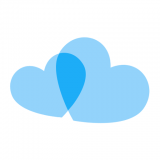
大小:22.6M

大小:30.6M
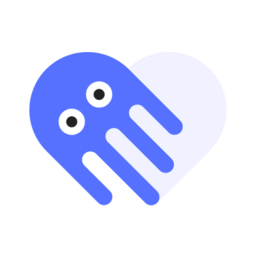
大小:

大小:54.9M

大小:40.9M